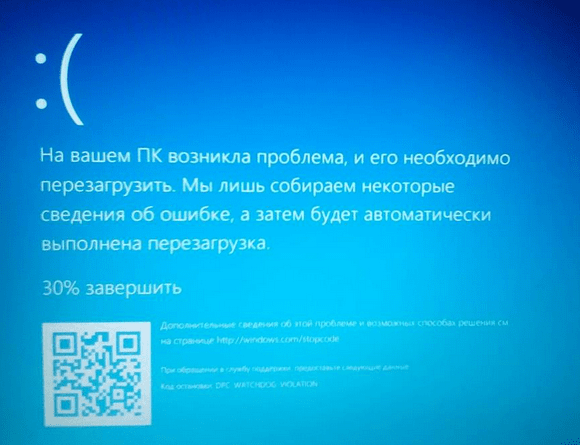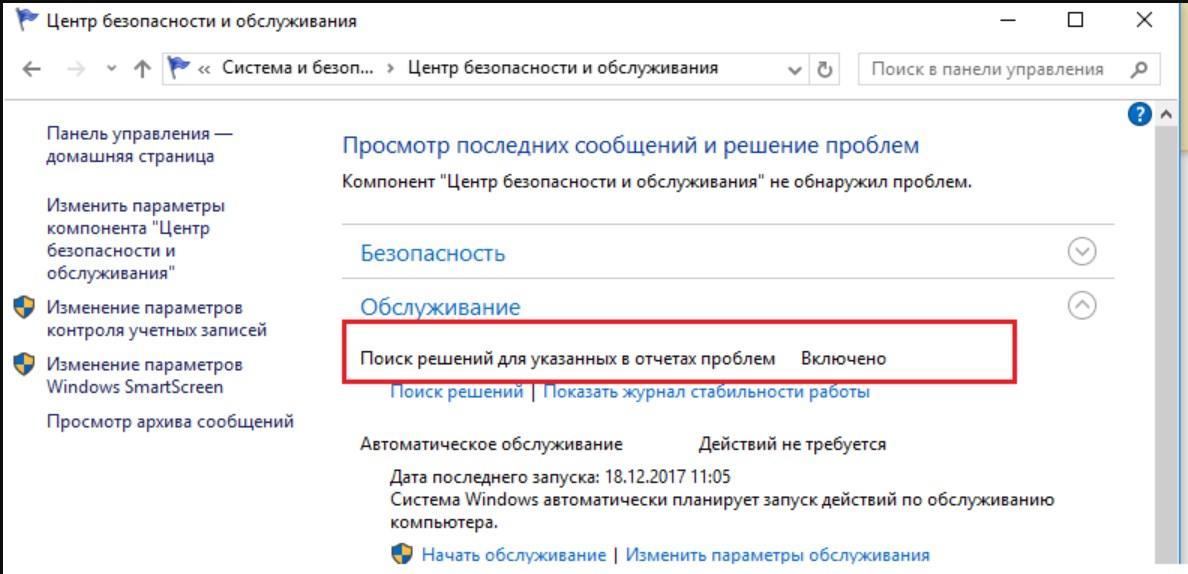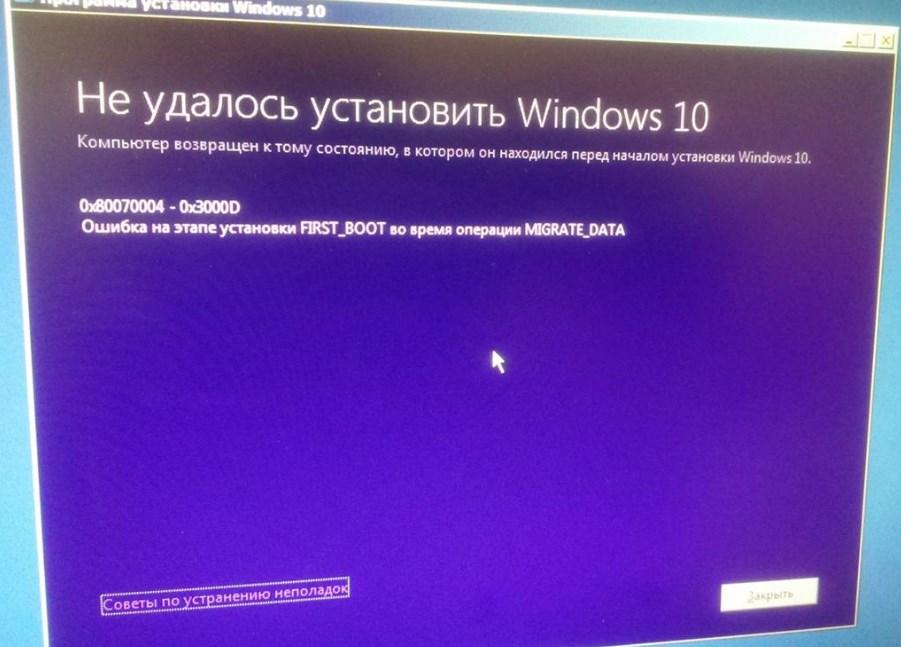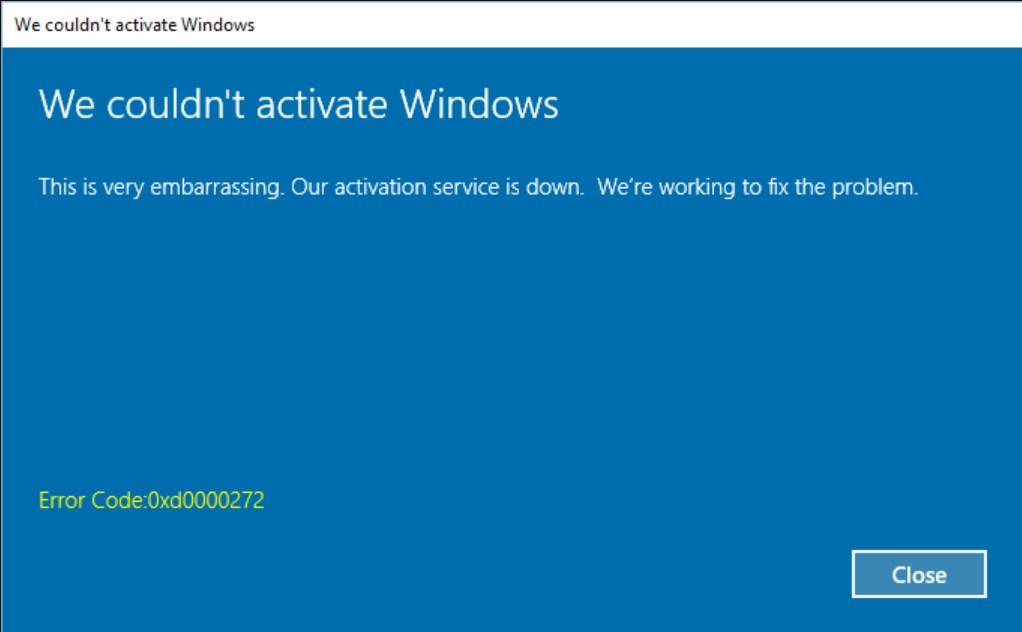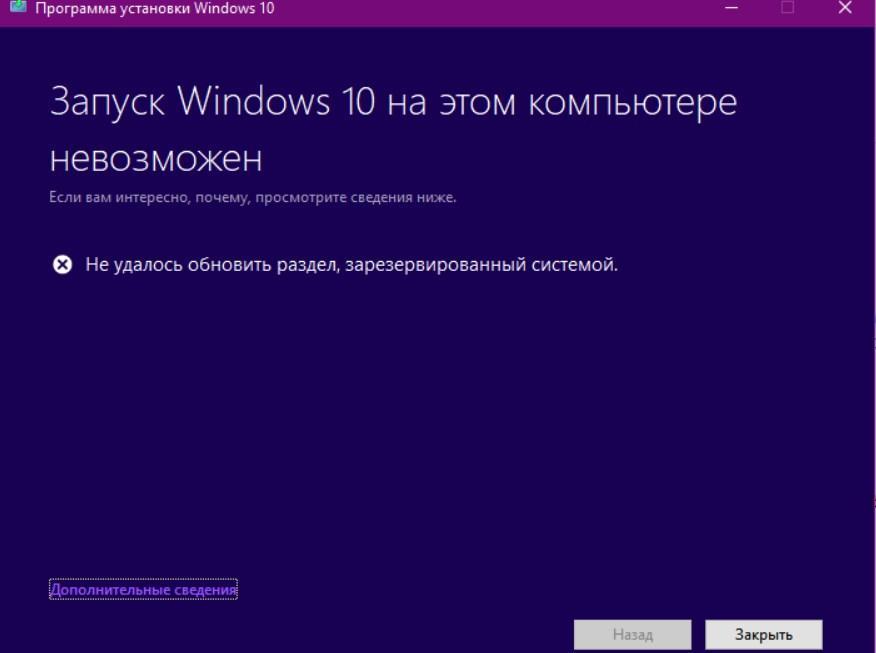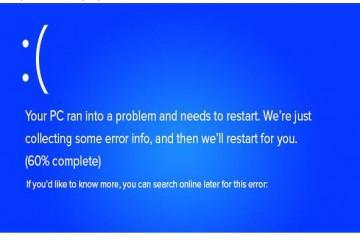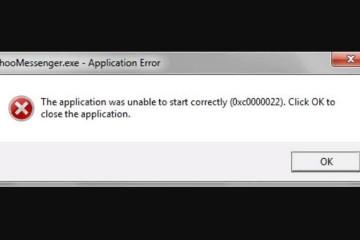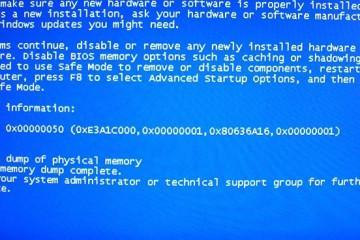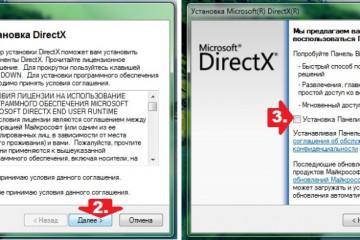Ошибка Windows 10 после обновления — как исправить
Содержание:
Операционная система Windows 10 считается наиболее быстрой и продуманной версией, поскольку разработчиками были учтены все недостатки предыдущих версий ОС – Windows XP, 7, 8, 8.1. Однако, несмотря на оснащение большим количеством встроенным служб устранения неполадок и контроля за работоспособностью, все пользователи рано или поздно сталкиваются с появлением системных конфликтов.
Коды системных ошибок Windows 10 — что они значат
На Windows 10 ошибка 10 и другие неполадки условно делятся на несколько разновидностей:
- Ошибки Windows 10 error, которые возникают в процессе работы операционной системы. Чаще всего речь идет о неполадках в работе встроенных служб, неправильном спряжении с другими устройствами, а также конфликтах в работе программ и файловых систем.
- Отображение на экране стационарного компьютера или ноутбука любых видов синих экранов смерти. Дело в том, что BSOD имеют разные причины появления, следовательно, и решение проблемы нужно подбирать индивидуально.
- Ошибки установки на ПК операционной системы Windows. К этим ошибкам относят все багги инсталляции, обновления и активации системы.
Windows 10 – это последняя версия ОС от компании Microsoft, поэтому она сравнительно новая, и разработчики еще не детально изучили ошибки, которые могут возникать в процессе ее эксплуатации.
Прежде чем приступать к устранению ошибок на Windows 10, рекомендуется ознакомиться с несколькими универсальными советами, которые, возможно, помогут исправить ситуацию:
- Извлечь все внешнее оборудование, включая накопители памяти.
- Освободить место на жестком диске.
- Перезагрузить компьютер.
- Запустить на своем компьютере службу устранения неполадок «Центр обновления Windows».
- Деинсталлировать ненужное программное обеспечение.
- Удалить все антивирусные программы, разработчиками которых являлась не корпорация Microsoft (возможно, идет конфликт между кодами программ).
- Обновить операционную систему.
Проверка отчетов о проблемах и возможные способы их устранения
В Windows 10 код ошибки 10 и прочие отображаются в отчетах о проблемах, также к ним прилагаются ссылки, доступные в Интернете, для более детального ознакомления с их «природой» происхождения.
Для получения доступа к отчетам о проблемах, потребуется выполнить следующие действия:
- Прежде всего, пользователь должен нажать на «Пуск», затем в командной строке ввести «problem reports».
- Из доступных опций, которые найдет система, необходимо выбрать «Просмотр всех отчетов об ошибках» или «View all area problem reports». После этого на экране отобразятся все системные конфликты, произошедшие на данном ПК, а также возможные способы из устранения.
- В разделе «Источник» или «Source» необходимо найти Windows, а во вкладке «Сводка»/»Summary» выбрать строку «непредвиденное завершение работы»/«Shut down in unexpectedly».
- Затем на экране отобразится пункт «Поиск решения»/«Check for a solution». Его необходимо запустить.
Официальный язык, на котором разрабатывалась ОС – английский, но также все разделы меню корректно переведены на русский. Благодаря этому сложности в поиске необходимого инструмента возникают редко.
Базовые ошибки системы
С неисправностями, указанными в этом разделе, пользователи в подавляющем большинстве случаев сталкиваются еще до начала использования и установки операционной системы на ПК. Чаще всего ошибка возникает, когда пользователь переходит с 7 версии операционной системы на 10. Обусловлено это тем, что корпорация Microsoft отменили полную поддержку «семерки», из-за чего установка новых компонентов (driver) может повлечь за собой появление системных конфликтов и «fault process».
Коды ошибок при установке
Багги в процессе установки могут отображаться одним из следующих образов:
- На компьютере начинается установка операционной системы, пользователь задает требуемые параметры. Но вместо уведомления о завершении процесса установки, на экране видит сообщение о невозможности установить операционную систему.
- Отказ в установке – такое уведомление может отобразиться лишь в том случаев, что система ПК и операционная система не предназначены для совместной работы.
- Резкая приостановка инсталляции. Как показывает опыт, у многих пользователей процесс «записи» заканчивается на 25%, а аппаратные составляющие компьютера начинают сильно греться. Чтобы предотвратить критический перегрев, пользователем производится аварийное отключение ПК. После охлаждения через кнопку «power» его можно включить.
Теперь стоит более детально ознакомиться с основными багами, которые могут появиться в процессе установки новой операционной системы.
Код ошибки 0xC19000101
Если на экране отобразилось уведомление с этим кодом, то пользователю необходимо отменить процесс установки ОС и освободить пространство на жестком диске. Для оптимальной работы операционной системы требуется не менее 20 ГБ. Также специалисты рекомендуют воспользоваться встроенной службой, доступной на всех учетных записях, «Советы по устранению неполадок».
Код ошибки Windows 10 C1900101-20004 и C1900101-20017
При возникновении бага – C1900101-20004 пользователю потребуется отключить кабель SATA, в случае возникновения второй проблемы надо будет зайти в BIOS и деактивировать ядра, оставив работающими не более двух. После успешной установки десятой версии операционной системы Виндовс все параметры можно вернуть в исходное состояние.
Ошибки при активации Windows 10
Для установки ОС Виндовс 10 пользователю достаточно скачать образ ISO на официальном сайте Microsoft. Одно из основных условий успешного выполнения работы – совпадение версии старой и новой сборки операционной системы, а также, чтобы технические характеристики компьютера удовлетворяли требованиям.
Для начала работы с уже установленной ОС, ее необходимо активировать. Ошибка активации возникает достаточно редко, а решается в подавляющем большинстве случаев обыкновенным перезапуском инсталлятора.
Коды ошибок при обновлении Виндовс 10
Обновления на ОС Виндовс 10 приходят достаточно регулярно. Пакеты безопасности обновляются с периодичностью один раз в 2-3 дня, все процессы протекают в фоновом режиме.
Более серьезные обновления выходят приблизительно через 2-3 месяца, которые требуют полной перезагрузки операционной системы, а процесс установки может занять даже несколько часов.
«Штрихкод» ошибок отображается в разделе «Центр уведомлений».
0x80070002
Отображение данного кода на «синем экране смерти» указывает на то, что операционной системе не удается найти нужные файлы. Возникает проблема преимущественно при обновлении Windows 10 через «Центр обновления» до версий 1803 и 1809.
Также проблема может появиться в процессе установки сторонних программ и приложений при отсутствии системных файлов.
Появляться 0x80070002 может по нескольким причинам, поэтому и удастся решить ее тоже несколькими методами:
- Исправлять ошибки встроенной в ОС службой «Центр обновления Windows».
- Проверить наличие и состояние системных конфликтов в журнале CheckSUR.log.
- Вручную установить доступное обновление Windows (весь процесс протекает автоматически, с минимальным участием пользователя).
- Ознакомиться в реестре со стандартными кодами ошибок «Центра обновления».
На ОС Windows 10 исправление ошибок может осуществляться различными способами, поскольку отличается «природа» происхождения этих неисправностей. Также в процессе эксплуатации нередко появляются баги «kernel security check failure», «kmode exception not handled», « memory management». Не стоит их пугаться, как показывает практика, решить проблему по силам всем без помощи сервисного центра.